毕业论文排版常见技巧
论文排版超有用的word小技巧
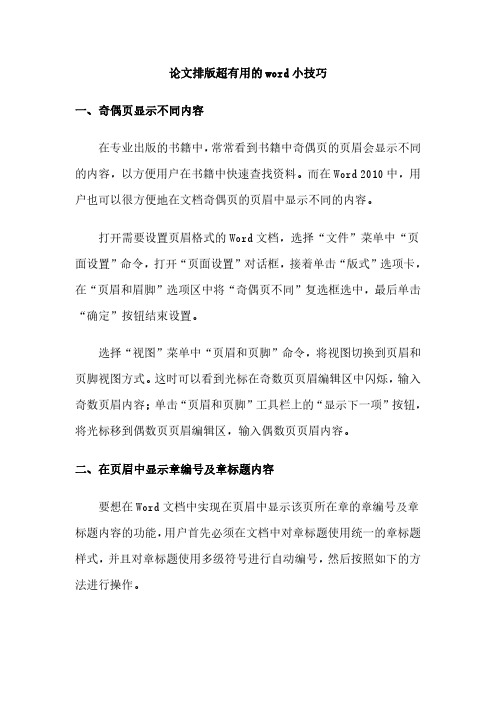
论文排版超有用的word小技巧一、奇偶页显示不同内容在专业出版的书籍中,常常看到书籍中奇偶页的页眉会显示不同的内容,以方便用户在书籍中快速查找资料。
而在Word2010中,用户也可以很方便地在文档奇偶页的页眉中显示不同的内容。
打开需要设置页眉格式的Word文档,选择“文件”菜单中“页面设置”命令,打开“页面设置”对话框,接着单击“版式”选项卡,在“页眉和眉脚”选项区中将“奇偶页不同”复选框选中,最后单击“确定”按钮结束设置。
选择“视图”菜单中“页眉和页脚”命令,将视图切换到页眉和页脚视图方式。
这时可以看到光标在奇数页页眉编辑区中闪烁,输入奇数页眉内容;单击“页眉和页脚”工具栏上的“显示下一项”按钮,将光标移到偶数页页眉编辑区,输入偶数页页眉内容。
二、在页眉中显示章编号及章标题内容要想在Word文档中实现在页眉中显示该页所在章的章编号及章标题内容的功能,用户首先必须在文档中对章标题使用统一的章标题样式,并且对章标题使用多级符号进行自动编号,然后按照如下的方法进行操作。
选择“视图”菜单中“页眉和页脚”命令,将视图切换到页眉和页脚视图方式。
选择“插入”菜单中的“域”命令,打开“域”对话框。
从“类别”列表框中选择“链接和引用”,然后从“域名”列表框中选择“StyleRef”域。
单击“选项”命令,打开“域选项”对话框,单击“域专用开关”选项卡,从“开关”列表框中选择“\n”开关,单击“添加到域”按钮,将开关选项添加到域代码框中。
单击“样式”选项卡,从“名称”列表框中找到章标题所使用的样式名称,如“标题1”样式名称,然后单击“添加到域”按钮。
单击“确定”按钮将设置的域插入到页眉中,这时可以看到在页眉中自动出现了该页所在章的章编号及章标题内容。
三、修改页眉中的划线格式用户选择在文档中使用页眉后,在页眉中就会出现一条横贯页面的划线。
如果你对系统设置的划线格式不满意的话,可以采用下面的方法进行修改。
方法1:选择“视图”菜单中“页眉和页脚”命令,将视图切换到页眉和页脚视图方式。
毕业论文排版技巧 (一)图表和公式的自动编号
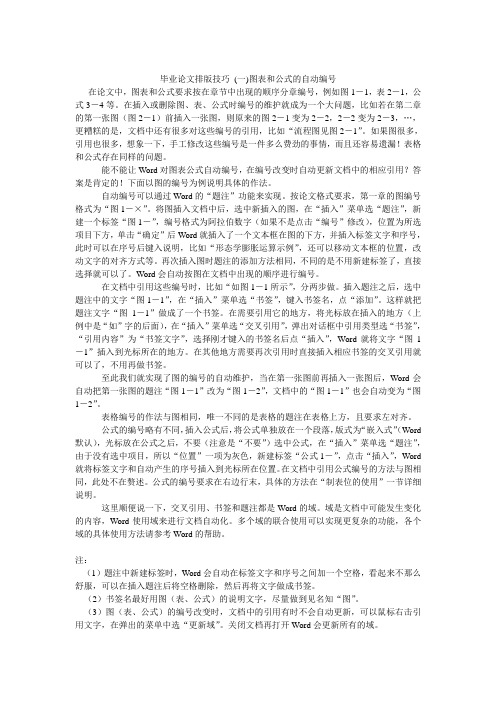
毕业论文排版技巧(一)图表和公式的自动编号在论文中,图表和公式要求按在章节中出现的顺序分章编号,例如图1-1,表2-1,公式3-4等。
在插入或删除图、表、公式时编号的维护就成为一个大问题,比如若在第二章的第一张图(图2-1)前插入一张图,则原来的图2-1变为2-2,2-2变为2-3,…,更糟糕的是,文档中还有很多对这些编号的引用,比如“流程图见图2-1”。
如果图很多,引用也很多,想象一下,手工修改这些编号是一件多么费劲的事情,而且还容易遗漏!表格和公式存在同样的问题。
能不能让Word对图表公式自动编号,在编号改变时自动更新文档中的相应引用?答案是肯定的!下面以图的编号为例说明具体的作法。
自动编号可以通过Word的“题注”功能来实现。
按论文格式要求,第一章的图编号格式为“图1-×”。
将图插入文档中后,选中新插入的图,在“插入”菜单选“题注”,新建一个标签“图1-”,编号格式为阿拉伯数字(如果不是点击“编号”修改),位置为所选项目下方,单击“确定”后Word就插入了一个文本框在图的下方,并插入标签文字和序号,此时可以在序号后键入说明,比如“形态学膨胀运算示例”,还可以移动文本框的位置,改动文字的对齐方式等。
再次插入图时题注的添加方法相同,不同的是不用新建标签了,直接选择就可以了。
Word会自动按图在文档中出现的顺序进行编号。
在文档中引用这些编号时,比如“如图1-1所示”,分两步做。
插入题注之后,选中题注中的文字“图1-1”,在“插入”菜单选“书签”,键入书签名,点“添加”。
这样就把题注文字“图1-1”做成了一个书签。
在需要引用它的地方,将光标放在插入的地方(上例中是“如”字的后面),在“插入”菜单选“交叉引用”,弹出对话框中引用类型选“书签”,“引用内容”为“书签文字”,选择刚才键入的书签名后点“插入”,Word就将文字“图1-1”插入到光标所在的地方。
在其他地方需要再次引用时直接插入相应书签的交叉引用就可以了,不用再做书签。
毕业论文中如何进行合理的文字和段落排版
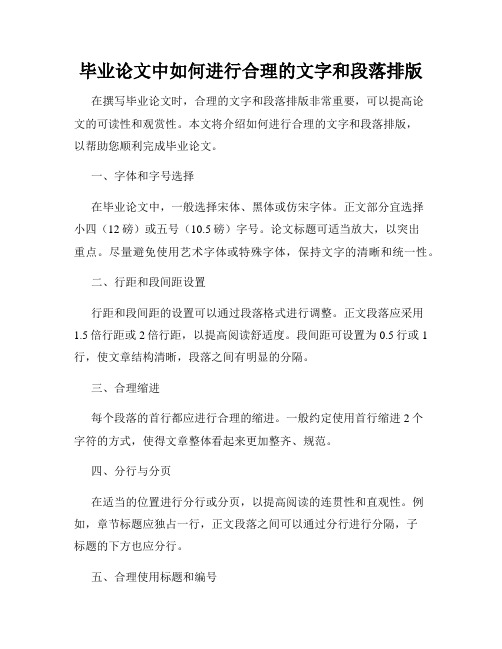
毕业论文中如何进行合理的文字和段落排版在撰写毕业论文时,合理的文字和段落排版非常重要,可以提高论文的可读性和观赏性。
本文将介绍如何进行合理的文字和段落排版,以帮助您顺利完成毕业论文。
一、字体和字号选择在毕业论文中,一般选择宋体、黑体或仿宋字体。
正文部分宜选择小四(12磅)或五号(10.5磅)字号。
论文标题可适当放大,以突出重点。
尽量避免使用艺术字体或特殊字体,保持文字的清晰和统一性。
二、行距和段间距设置行距和段间距的设置可以通过段落格式进行调整。
正文段落应采用1.5倍行距或2倍行距,以提高阅读舒适度。
段间距可设置为0.5行或1行,使文章结构清晰,段落之间有明显的分隔。
三、合理缩进每个段落的首行都应进行合理的缩进。
一般约定使用首行缩进2个字符的方式,使得文章整体看起来更加整齐、规范。
四、分行与分页在适当的位置进行分行或分页,以提高阅读的连贯性和直观性。
例如,章节标题应独占一行,正文段落之间可以通过分行进行分隔,子标题的下方也应分行。
五、合理使用标题和编号论文中的标题应清晰明了,结构合理。
可以使用1、2、3级标题将全文划分为不同的章节和小节,有助于读者理解整篇论文的脉络。
每个标题前可以加上相应的序号,以突出层次感,并方便引用和查找相关内容。
六、插入适当的空行和分隔线适当地插入空行和分隔线可以使论文排版更加美观。
例如,在正文段落之间插入空行,或在小节之间插入分隔线,可以使得内容结构更加清晰,视觉效果更加舒适。
七、合理插入表格和图片在论文中插入表格和图片是常见的需求,可以通过设置合适的大小和位置来优化排版效果。
表格和图片应有相应的标题和标注,以便读者理解和引用。
同时,注意保持表格与正文之间的间距和对齐方式的一致性。
综上所述,合理的文字和段落排版对毕业论文的质量和观赏性有着重要影响。
合适的字体和字号、行距和段间距的设置、合理缩进、分行与分页、清晰的标题和编号、适当的空行和分隔线,以及合理插入表格和图片,都是进行合理排版的重要要素。
word毕业论文排版

word毕业论文排版Word是一种常用的排版软件,可以用来编辑、排版和格式化毕业论文。
以下是一些关键步骤和技巧,帮助你进行有效的排版。
这些步骤可以应用于700字的毕业论文。
1. 设置页面格式:- 打开论文文档后,点击“页面布局”选项卡,选择“页面设置”按钮。
- 在弹出的对话框中,选择适当的纸张大小(通常为A4),选择页面方向(横向或纵向)。
- 设置页面边距,通常为左右2.54厘米,上下2.54厘米。
- 点击确定,将页面格式设置好。
2. 设置标题样式:- 在文档的开始处,输入论文的标题。
- 选中该标题,点击“首页”选项卡,选择合适的字体和字体大小。
- 可以使用加粗、居中或斜体等选项,以增加标题的吸引力和可读性。
3. 添加目录:- 在论文正文开始之前,创建一个目录页。
- 点击“引用”选项卡,选择“目录”按钮。
- Word会自动生成一个目录,其中包括各个章节标题和相应的页码。
- 可以在文档中进行任何更改时,通过点击“更新表格”按钮来更新目录。
4. 编写正文:- 在目录页之后,开始编写和排版正文内容。
- 使用适当的标题和子标题,以突出论文的章节结构。
- 保持一致性,使用相同的字体、字体大小和格式。
- 确保正文文字对齐并合理分段。
5. 添加页眉和页脚:- 点击“插入”选项卡,选择“页眉”或“页脚”按钮。
- 选择想要显示在每一页的内容,如论文标题、页码等。
- 统一设置页眉和页脚的字体和格式。
6. 格式化引用和参考文献:- 在论文中引用其他作者的作品时,采用适当的引用格式。
- Word提供了引用功能,可以稍后轻松格式化引用和参考文献。
- 点击“引用”选项卡,选择“插入引用”按钮,选择正确的引用风格。
- 在文档中插入引用时,Word会自动创建参考文献列表。
以上是使用Word进行毕业论文排版的关键步骤和技巧的简要概述。
根据你实际的需求和论文要求,你可能还需要进行其他特定的排版设置和格式调整。
毕业论文排版教程

毕业论文排版教程毕业论文的排版对于一个优秀的学术作品来说非常重要。
一个规范、整洁、易读的排版可以提高读者的阅读体验,让论文内容更容易被理解和接受。
以下是一个简单的毕业论文排版教程,希望能帮助您更好地完成论文排版。
1. 设置页面格式:首先,设置页面的边距、页眉页脚、纸张大小等。
规范的页边距可以让论文看起来整洁,一页中较宽的页边距可用于批注和修正。
2. 字体和字号:选择易读的字体和合适的字号。
常用的字体有宋体、微软雅黑、Times New Roman等。
正文字体大小通常为12号,标题可以适当增加字号,如14号或16号,以突出重点。
3. 行距和段落间距:行距和段落间距的设置可以提高可读性。
论文正文部分的行距通常为1.5倍,而段落间距为12磅。
4. 标题格式:论文的标题应该醒目并与正文有明显的区分。
可以使用加粗、居中、增加字号等方式将标题与正文区分开来。
5. 目录和页码:对于较长的论文,建议制作目录和添加页码。
目录可以简化读者查找特定章节的过程。
页码应从引言开始连续编号,并在每页的页脚显示。
6. 图表和表格:图表和表格应具有清晰的标题和编号,并且应在正文中进行引用。
图表和表格应在正文中提到,并在附录中进行详细讲解。
7. 文献引用:对于引用的文献,应采用统一的引用格式,如APA、MLA等。
引用格式应符合学术规范,并在参考文献中列出。
8. 插入页眉页脚:页眉通常包括论文的标题,页脚通常包括页码和日期。
这些信息通常位于页面的顶部和底部,可以提高论文的专业性和可读性。
9. 参考文献格式:参考文献应具有一致的格式,例如作者、书名、出版年份等,以确保引用格式的准确性和可读性。
可以使用引文管理软件,如EndNote或Zotero,来管理和引用您的参考文献。
总之,一个良好的论文排版可以提高读者对论文的理解和接受程度。
通过遵循上述排版教程,您可以使您的毕业论文看起来更加专业和规范。
以上只是一个简单的排版教程,您可以根据您所在学校的要求和自己的需要进行适当的调整和修改。
论文写作的格式和排版技巧论文基本格式
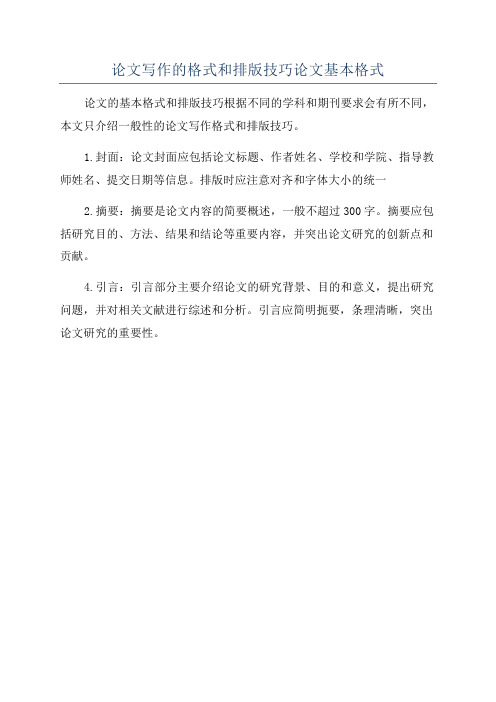
论文写作的格式和排版技巧论文基本格式论文的基本格式和排版技巧根据不同的学科和期刊要求会有所不同,本文只介绍一般性的论文写作格式和排版技巧。
1.封面:论文封面应包括论文标题、作者姓名、学校和学院、指导教师姓名、提交日期等信息。
排版时应注意对齐和字体大小的统一
2.摘要:摘要是论文内容的简要概述,一般不超过300字。
摘要应包括研究目的、方法、结果和结论等重要内容,并突出论文研究的创新点和贡献。
4.引言:引言部分主要介绍论文的研究背景、目的和意义,提出研究问题,并对相关文献进行综述和分析。
引言应简明扼要,条理清晰,突出论文研究的重要性。
毕业论文图片排版
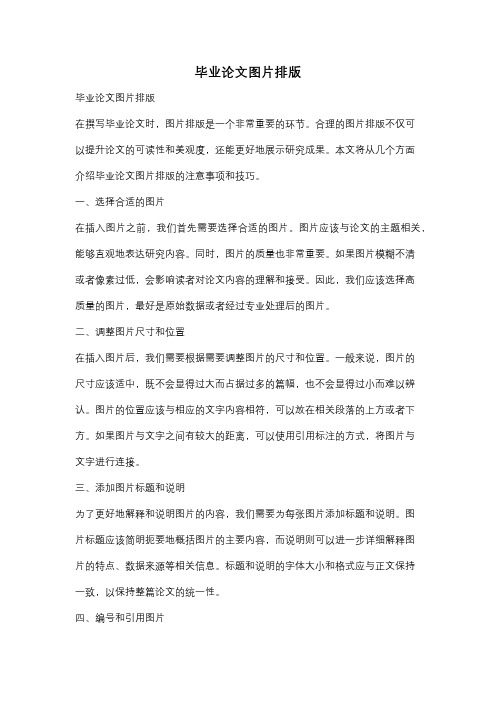
毕业论文图片排版毕业论文图片排版在撰写毕业论文时,图片排版是一个非常重要的环节。
合理的图片排版不仅可以提升论文的可读性和美观度,还能更好地展示研究成果。
本文将从几个方面介绍毕业论文图片排版的注意事项和技巧。
一、选择合适的图片在插入图片之前,我们首先需要选择合适的图片。
图片应该与论文的主题相关,能够直观地表达研究内容。
同时,图片的质量也非常重要。
如果图片模糊不清或者像素过低,会影响读者对论文内容的理解和接受。
因此,我们应该选择高质量的图片,最好是原始数据或者经过专业处理后的图片。
二、调整图片尺寸和位置在插入图片后,我们需要根据需要调整图片的尺寸和位置。
一般来说,图片的尺寸应该适中,既不会显得过大而占据过多的篇幅,也不会显得过小而难以辨认。
图片的位置应该与相应的文字内容相符,可以放在相关段落的上方或者下方。
如果图片与文字之间有较大的距离,可以使用引用标注的方式,将图片与文字进行连接。
三、添加图片标题和说明为了更好地解释和说明图片的内容,我们需要为每张图片添加标题和说明。
图片标题应该简明扼要地概括图片的主要内容,而说明则可以进一步详细解释图片的特点、数据来源等相关信息。
标题和说明的字体大小和格式应与正文保持一致,以保持整篇论文的统一性。
四、编号和引用图片为了方便读者查找和引用图片,我们需要为每张图片进行编号,并在正文中进行引用。
编号可以按照图片在论文中的出现顺序进行,也可以按照章节进行分组。
在正文中引用图片时,可以使用“图1”、“图2”等方式进行标注。
同时,我们还可以在论文的目录中列出所有图片的编号和标题,以便读者快速定位。
五、保证图片质量和版权在使用他人图片时,我们需要注意保护知识产权和版权。
如果使用他人的图片,应该在图片下方注明图片来源,并尽量获得原作者的授权。
另外,为了保证图片的质量,我们可以使用专业的图片处理软件进行调整和修复。
如果需要进行图片的裁剪、旋转或者增强,应该保持图片的原始性,不得进行虚构或者伪造。
毕业论文排版步骤

毕业论文排版步骤毕业论文排版是论文写作过程中的最后一步,它的目的是对论文进行统一格式的整理,使其更加规范、美观。
以下是毕业论文排版的步骤,供参考:第一步:选择合适的排版软件常见的论文排版软件有Microsoft Word、LaTeX等。
根据个人的熟悉程度和需求选择合适的软件。
第二步:设置合适的页面格式在软件中设置页面的大小、边距、页眉页脚等,通常毕业论文的页面格式为A4纸、上下左右边距均为2.54厘米。
第三步:设置段落格式设置论文中正文部分的段落格式,包括首行缩进、行距、段前段后间距等。
通常首行缩进为2个字符,行距为1.5倍或2倍。
第四步:添加页眉页脚设置论文中的页眉和页脚,一般包括论文的标题、作者姓名、学校名称、页码等。
页眉和页脚可以是居中对齐或左右对齐,一般页码放在页眉右侧。
第五步:设置目录根据论文的章节和标题,设置目录,方便读者快速浏览论文的结构和内容。
目录中应包含引言、研究背景、研究方法、实验结果分析、结论等章节。
第六步:调整字体格式根据学校的要求,设置论文中正文部分和标题部分的字体、字号和字体样式。
一般正文部分可以选择宋体、黑体或Arial字体,字号为小四(12号),标题部分可以加粗或用斜体。
第七步:插入图表根据论文内容需要,插入合适的图表,并设置图表的格式。
图表应该有编号和标题,同时需要在正文中进行引用。
第八步:参考文献引用根据学校要求使用合适的引用格式,对论文中引用的文献进行编号和正文中的引用标注。
可以使用EndNote、Zotero等参考管理软件来方便地管理和引用参考文献。
第九步:添加封面和致谢根据学校要求,添加论文的封面和致谢部分。
封面应包含论文的标题、作者姓名、导师姓名、学校名称、学位和年份等信息。
第十步:检查排版格式对排版后的论文进行仔细检查,确保格式准确、统一。
检查论文中文字是否对齐、行间距是否统一、标题格式是否规范等。
最后一步:保存和打印论文确保论文的内容和格式无误后,保存论文文件并打印出来,以备后续提交毕业论文的需要。
- 1、下载文档前请自行甄别文档内容的完整性,平台不提供额外的编辑、内容补充、找答案等附加服务。
- 2、"仅部分预览"的文档,不可在线预览部分如存在完整性等问题,可反馈申请退款(可完整预览的文档不适用该条件!)。
- 3、如文档侵犯您的权益,请联系客服反馈,我们会尽快为您处理(人工客服工作时间:9:00-18:30)。
毕业论文排版常见技巧一、图表和公式的自动编号在论文中,图表和公式要求按在章节中出现的顺序分章编号,例如图1-1,表2-1,公式3-4等。
在插入或删除图、表、公式时编号的维护就成为一个大问题,比如若在第二章的第一张图(图2-1)前插入一张图,则原来的图2-1变为2-2,2-2变为2-3,…,更糟糕的是,文档中还有很多对这些编号的引用,比如“流程图见图2-1”。
如果图很多,引用也很多,想象一下,手工修改这些编号是一件多么费劲的事情,而且还容易遗漏!表格和公式存在同样的问题。
能不能让Word对图表公式自动编号,在编号改变时自动更新文档中的相应引用?答案是肯定的!下面以图的编号为例说明具体的作法。
自动编号可以通过Word的“题注”功能来实现。
1.按论文格式要求,第一章的图编号格式为“图1-×”。
将图插入文档中后,点击“引用”菜单选“插入题注”,新建一个标签“图1-”,编号格式为阿拉伯数字。
点击确定就会插入图1-1。
图1- 12.同一章再次插入图编号时题注的添加方法相同,点击引用——插入题注,默认是插入图1-2,点击确定就可以了。
不用新建标签了,直接选择就可以了。
Word会自动按图在文档中出现的顺序进行编号。
图1- 23.表格和公式的编号和图片编号操作过程一样。
对于已经建立了的图、表格和公式的标签可以进行管理、删除标签、切换等。
在题注——选项标签,下拉菜单列出所有标签。
自此插入编号就完成了。
十分简单吧~4.在文档中引用这些编号时,比如“如图1-1所示”,分两步做。
首先将题注文字“图1-1”做成了一个书签。
具体操作为:选中要引用的题注文字“图1-1”,在“插入”菜单选“书签”,输入书签名(自己随意命名),点击“添加”。
5.在需要引用它的地方,将光标放在插入的地方(上例中是“如”字的后面),a. “插入”菜单选“交叉引用”b. 弹出对话框中引用类型选“书签”c. “引用内容”为“书签文字”d. 选择刚才键入的书签名,点“插入”。
Word就将文字“图1-1”插入到光标所在的地方。
在其他地方需要再次引用时直接插入相应书签的交叉引用就可以了,不用再做书签。
此处需要说明:图(表、公式)的编号改变时,文档中的引用有时不会自动更新,可以对引用文字的部分鼠标右击,在弹出的菜单中选“更新域”,就会实时更新。
二、制表位的使用制表位是指水平标尺上的位置,它指定了文字缩进的距离或一栏文字开始的位置,使用户能够向左、向右或居中对齐文本行;或者将文本与小数字符或竖线字符对齐。
默认情况下,按一次Tab键,Word将在文档中插入一个制表符,其间隔为0.74厘米。
制表位的类型包括:左对齐,居中对齐,右对齐,小数点对齐和竖线对齐等。
这里制表位最大作用就是用于公式和编号的居中和右对齐操作。
论文里的公式要求单独放在一个段落,公式居中;按章节进行编号,编号用小括号括起来放在右边行末。
首先输入公式和编号,公式的版式选择“嵌入式”,编号用小括号括起来。
1.制作居中和右对齐的制表位。
将光标放定位公式所在的段落里,点击页面左上角的制表位图标,切换到居中制表位。
用鼠标在水平标尺上大约中间的位置点一下,这样就放置了一个居中制表在点击的地方,如果位置不合适还可以用鼠标拖动进行调节。
再把左上角的制表位图标切换到右对齐制表位,用放置居中制表位相同的方法放置一个右对齐制表位在行末。
右对齐位置指的是编号末对其的位置。
2.按下Tab键设置好制表位后,把光标放在公式的前面,按一下Tab键,这样就在公式的前面插入了一个制表符,此时公式以居中制表位为中心居中对齐,再把光标移到公式和左括号之间,再按Tab键插入一个制表符,编号就跑到行末了。
熟练掌握首行缩进、居中、右对齐的制表位来处理段落、公式的排版,简单也很方便,不用去敲很多空格去把公式挪到中间,编号推到行末。
三、目录的制作目录是用来列出文档中的各级标题及标题在文档中相对应的页码。
要能够成功制作目录,一定要学会使用样式(在开始—样式),制作目录只能识别使用样式的标题。
我们也可以不使用内置的标题样式而采用自定义样式。
目录的制作分三步进行:1.修改标题样式的格式。
通常Word内置的标题样式不符合论文格式要求,需要手动修改。
如修改标题1的样式,在菜单栏上点“开始—样式”,选中标题1 鼠标右击,选择“修改”。
可修改的内容包括字体、段落、制表位和编号等,更详细的修改,点击左下角的“格式”。
按论文格式的要求分别修改标题1-3的格式。
2.在各个章节的标题段落应用相应的格式。
章的标题使用“标题1”样式,节标题使用“标题2”,第三层次标题使用“标题3”。
使用样式来设置标题的格式还有一个优点,就是更改标题的格式非常方便。
假如要把所有一级标题的字号改为小三,只需更改“标题1”样式的格式设置,然后自动更新,所有章的标题字号都变为小三号,不用手工去一一修改。
3.提取目录。
选择“引用—目录”,点“目录”选项卡中的“插入目录”,“显示级别”为3级,确定后Word就自动生成目录。
若有章节标题不在目录中,肯定是没有使用标题样式或是样式非标题1-3。
此后若章节标题改变,或页码发生变化,只需更新目录即可,不用重新制作目录。
四、参考文献的编号和引用1. 推荐使用Endnote软件对文献进行管理,支持中文和英文。
2. 当你安装Endnote,Word打开后会出现与Endnote关联的菜单项。
在你需要引用文献的地方,切换到Endnote软件中选择要插入的文献(可以选择多篇文献)。
回到word中菜单项Endnote中有一项是插入选择的文献,这样就轻松完成参考文献的编号和引用。
Word文档最后出现参考文献,引用地方自动完成编号。
删除或是增加文献,编号都会自动的更新,无需维护。
3. 参考文献的格式直接在Endnote中设置就可以了,插入到word就自动生成。
针对学校特殊要求的,后期手动改。
注意:插入文献或是删除文献,都会与Endnote关联,每一次都要更新,容易出现word反应慢卡死现象,所以个人有两个建议:1.将毕业论文的文献综述部分单独建立一个文档写,其他的建立另外一个文档。
这样写其他部分内容时,不需要进行文献的更新检查。
2.如果不建立两个文档也可以,文献综述部分的引用文献先列出来,最后统一插入,这样也能够提高word文档的撰写效率。
常见的参考文献格式:1) 专著[序号]作者.文献题名.出版地:出版者,出版年,页码.2) 连续出版物[序号]作者.文献题名.刊名,出版年份,卷号(期号):起止页码.3) 专著中析出的文献[序号]作者.文献题名.见(In):主编.专著名.出版地:出版者,出版年.起止页码.4) 专利文献[序号]专利所有者.专利题名.专利国别:专利号,发布日期.5) 学位论文[序号]作者.文献题名.保存地:保存单位,年份.6) 报告[序号]作者.文献题名.报告地:报告会主办单位,年份.7) 报纸文章[序号]作者.文献题名.报纸名,出版日期(版次).五、页眉页脚的制作首先介绍一个概念:节。
这里的“节”不同于论文里的章节。
如果没有插入分节符,Word默认一个文档只有一个节,所有页面都属于这个节。
若想对页面设置不同的页眉页脚,必须将文档分为多个节。
论文里同一章的页面采用章标题作为页眉,不同章的页面页眉不同,这可以通过每一章作为一个节,每节独立设置页眉页脚的方法来实现。
即需要实现奇偶页眉不同,页码连续功能。
具体操作:1.光标放在每一章前面,插入分节符,此步骤要将目录、概要和绪论及文章结尾处的参考文献、致谢和成果都作为独立的章节进行分节,具体操作:光标放在该章第一个字前面——页面布局——分隔符——(分节符)连续。
2.设连续页码。
先在第一节插入页码,接着在下一节插入页码时,首先点击“链接前一条页眉”,以防它和上一节的格式相同,然后按照正常步骤插入页码。
目录章节不需要页码时将页码选中敲击空格。
论文正文由于分了很多节,因此页码可能不连续,在每一节设置时选择“设置页码格式”,点“续前节”即可。
即点击该节起始页的页脚——页码——设置页码格式——勾中续前节。
以后每章都可以这样达到连续编页码的目的。
3.分奇偶页插入页眉。
具体操作:第一章:插入——页眉——选“奇偶页不同”——奇数页上输入该章标题,偶数页上输入整个论文的题目或者学校的名称;然后点击下一节,依次编辑奇偶页,奇数页因为每一节会不同,在编辑之前先点击“链接前一条页眉”,同样是为了防止它和上一节的格式相同,偶数页可以不管,因为内容相同。
4.在偶数页页脚处插入页码。
由于第二步选中了奇偶页不同,所以偶数页页码不见了,这时要插入偶数页页码。
具体操作:鼠标点击偶数页页脚——页码——页面底端——普通数字2(当然页码的位置、形状可以自选)。
此时注意一点,第一章之前的页码用罗马数字单独编排的,此时也会受到影响,只要鼠标点击第二页的页脚,将罗马数字“II”粘贴到原来的页码上,你就会发现功德圆满了。
六、给大家的毕业论文经验1.用好样式使用样式有两个非常重要的作用:一是采用相同样式的地方,一次修改样式可以实现所有内容的同步修改,对于文章章节标题格式十分实用。
二是使用样式才能够制作目录。
这里顺便提一下多级列表(类似2.1.2)的制作在“开始——段落——多级列表”中。
2.使用题注设置图、表格和公式的编号3.对齐一定不要用手动敲空格来达到对齐的目的。
所有的对齐都应该利用标尺、制表位、对齐方式和段落的缩进等来进行。
同理,一定不要通过敲回车来调整段落的间距。
4.绘图技巧论文中会用到很多图表,笔者强烈建议论文撰写者分清论文中的图形和表格,表格使用Word提供的工具进行编写;画图时最好先新建画布(插入—形状——新建绘图画布),在画布上画图,这样方便整体移动。
框图和流程图的编辑,建议使用Microsoft Office Visio,兼容性可好,插入word也能够双击修改,5.编辑数学公式在论文中编辑数学公式,个人建议使用MathType,其实Word集成的公式编辑器但是用不习惯。
安装MathType后,Word会增加一个菜单项,其功能一目了然。
Word 正文中插入公式的一个常见问题是把上下行距都撑大了,很不美观。
选中公式关联的上下行后选择段落,弹出段落的窗口,取消对其到文档网格的选项就可以了,具体操作见下图:6.巧用分节符和分页符如果希望在一篇文档里得到不同的页眉、页脚、页码格式,可以插入分节符,并给每一节设置不同的格式。
分页符(Ctrl+Enter)顾名思义,分页符是用来分页的,分页符后的文字将另起一页。
论文中各章的标题要求新起一页,放在新页的第一行,这时就可以使用分页符。
在前一章的最后放置一个分页符,这样不管前一章的版面有什么变化,后一章的标题总是出现在新的一页上。
肯定还有人用敲多个回车的方法来把章标题推到新页!这样做的缺点是显而易见的。
